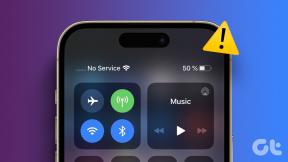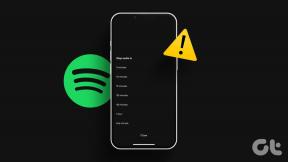Bluetooth vai Wi-Fi? Labākais veids, kā izmantot iPhone kā bezvadu tīklāju
Miscellanea / / February 08, 2022
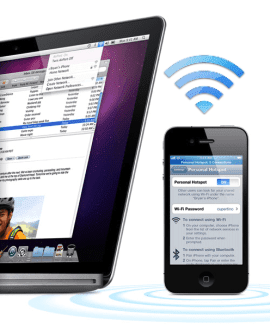
Izmantojot savu iPhone kā a
personīgais karstais punkts
var būt ļoti ērta funkcija, it īpaši, ja bieži ceļojat vai apmeklējat kafejnīcas vai ja mājās nav stabila savienojuma. Izmantojot to, tiek nodrošināta jebkura jūsu ierīce (tostarp Mac, Windows PC un citas ierīces no iOS ģimene) ar interneta pieslēgumu pat vietās, kur tāda nav, jo jūsu iPhone patiesībā to darīs būt
koplietojot savu mobilo savienojumu
(var tikt piemērota papildu maksa).
Uzzināsim, kā iespējot un izmantot šo funkciju jūsu iPhone tālrunī, un pēc tam uzzināsim, kura no divām pieejamajām bezvadu metodēm ir vislabākā ierīču savienošanai, izmantojot personīgo tīklāju.
Personiskā tīklāja iespējošana savā iPhone tālrunī
Lai savā iPhone tālrunī iespējotu personīgo tīklāju, dodieties uz Iestatījumi > Personiskais tīklājs. Kad esat tur, pagriezieties Personīgais tīklājsIESL. Kad to izdarīsit, jums tiks jautāts, vai vēlaties iespējot funkciju tikai, izmantojot Wi-Fi un USB, vai arī vēlaties to iespējot, izmantojot Bluetooth.
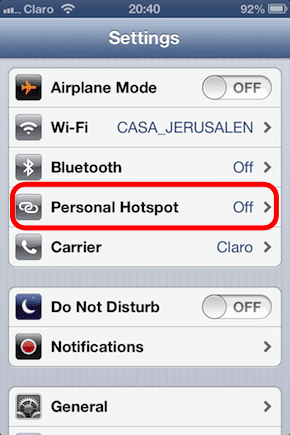
Pieskarieties Ieslēdz Bluetooth lai iespējotu personīgo tīklāju, izmantojot šo savienojuma metodi.
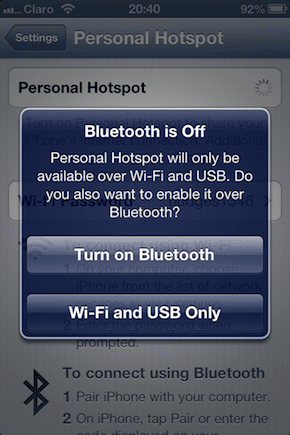
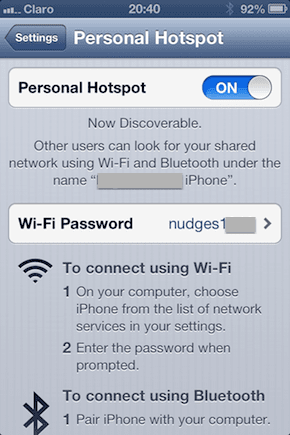
Parādīto paroli nodrošina Apple, un tā ir unikāla katram iPhone tālrunim. Izmantojiet to, kad pievienojat citas ierīces savam personīgajam tīklājam, izmantojot Wi-Fi.
Svarīga piezīme: Ne visi mobilo sakaru operatori visās valstīs atbalsta personīgā tīklāja funkciju. Ja opcija jūsu iPhone tālrunī ir pelēkā krāsā, iespējams, jūsu mobilo sakaru operators to neatbalsta.
Savienojuma izveide ar jūsu iPhone personīgo tīklāju
Vienreiz Personīgais tīklājs ir iespējots, dodieties uz savu Mac, Windows PC vai citām iOS ierīcēm, lai izveidotu savienojumu ar to (šajā gadījumā Mac).
Izmantojot Wi-Fi
Kopš iespējojāt Personīgais tīklājs funkcija darbojas gan caur Wi-Fi, gan Bluetooth, abas šīs opcijas būs pieejamas savienojuma iestatījumos. Lai izveidotu savienojumu ar savu iPhone bezvadu režīmā izmantojot Wi-Fi, izvēlieties sava iPhone tālruņa nosaukumu no pieejamajiem Wi-Fi tīkliem, noklikšķiniet uz tā un ievadiet paroli, kas iepriekš tika parādīta jūsu iPhone tālrunī, lai izveidotu savienojumu.
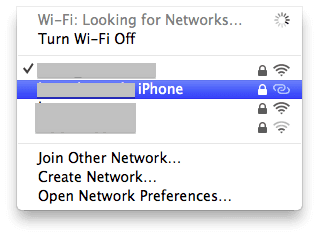
Izmantojot Bluetooth
Lai izveidotu savienojumu ar personīgo tīklāju, izmantojot Bluetooth, vispirms savienojiet pārī savu iPhone (ja iepriekš to neesat izdarījis) ar Mac, Windows PC vai citu iOS ierīci. Pēc tam izvēlieties ierīces nosaukumu no pieejamajām Bluetooth ierīcēm un izveidojiet savienojumu ar to.
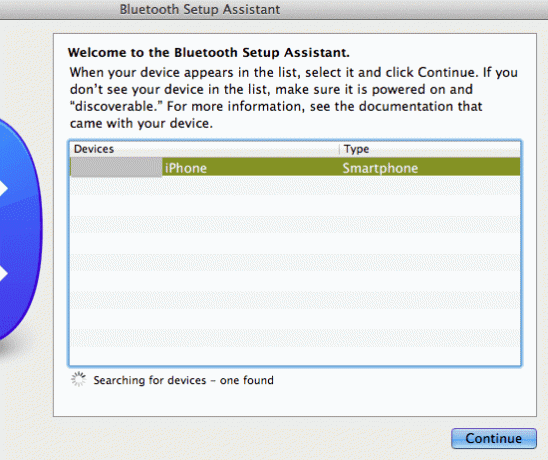

Plusi un mīnusi, izmantojot Wi-Fi vai Bluetooth, lai izveidotu savienojumu ar jūsu iPhone personīgo tīklāju
Tagad, kad esam redzējuši, kā bezvadu režīmā izveidot savienojumu ar jūsu iPhone personīgo tīklāju, jums varētu rasties jautājums, kuru opciju izvēlēties. Bluetooth vai Wi-Fi?
Abas iespējas sākotnēji varētu šķist vienādas, taču patiesībā katrai no tām ir savi plusi un mīnusi, kas tos skaidri atšķir vienu no otra. Uzzināsim par tiem.
Bezvadu internets
Savienojuma izveide ar personīgo tīklāju, izmantojot Wi-Fi, ir Apple nodrošinātā noklusējuma opcija, jo jums ir īpaši jāpiekrīt, ja vēlaties iespējot arī Bluetooth savienojumu. Wi-Fi savienojums nodrošina:
Pros
- Augsta caurlaidspēja: Caurlaide, izmantojot Wi-Fi personīgo tīklāju, var būt aptuveni 30 Mb/s starp divām ierīcēm un pat vairāk.
- Ātrāk: Savienojuma izveide, izmantojot Wi-Fi, parasti ir diezgan ātrāka nekā savienojuma izveide, izmantojot Bluetooth.
Mīnusi
- Jums var būt nepieciešams atkārtoti izveidot savienojumu katru reizi: Wi-Fi parasti ir nestabils un pats izslēdzas ikreiz, kad iemidzināt savu iPhone. Tas nozīmē, ka, ja vēlaties izveidot savienojumu, jums ir jāizņem iPhone un atkārtoti jāiespējo personīgais tīklājs.
- Laika limits: Iespējams, lielākais trūkums, izmantojot Wi-Fi personīgo tīklāju ar jūsu iPhone, ir tas, ka, lai samazinātu enerģijas patēriņu, Pēc Wi-Fi Personal iespējošanas jūsu iPhone ir tikai īss brīdis (tiek ziņots, ka 90 sekundes), lai savienotu ierīci ar to. Karstais punkts. Ja jums būs nepieciešams ilgāks laiks, jūs būsit spiests vēlreiz iespējot šo opciju.
- Lielāks enerģijas patēriņš: Wi-Fi personīgais tīklājs patērē vairāk enerģijas nekā tā Bluetooth līdzinieks, kas arī ir daļa no iemesla, kāpēc tas dod tikai īsu brīdi, lai savienotu ierīci.
- Nedaudz sarežģītāk: IPhone Wi-Fi Personal Hotspot pieprasa ievadīt paroli un konfigurēt savas drošības opcijas.
Bluetooth
Pretēji Wi-Fi savienojumam, personīgā tīklāja izmantošana, izmantojot Bluetooth, piedāvā dažas galvenās priekšrocības un vienu milzīgu trūkumu:
Pros
- Nav laika ierobežojuma: Kad esat iespējojis Bluetooth personīgo tīklāju, ierīces savienošanai ar iPhone nav laika ierobežojuma.
- Automātiskā savienošana pārī: Bluetooth joprojām nedarbojas un ir gatavs izveidot savienojumu ar jūsu ierīcēm, tiklīdz tās pamodināt. Turklāt Bluetooth ir energoefektīvāks nekā Wi-Fi.
- Drošība tiek apstrādāta automātiski: Bluetooth personīgā tīklāja drošības līmenis ir līdzvērtīgs Wi-Fi WPA2, un tas viss tiek apstrādāts pārskatāmi no brīža, kad izveidojat savienojumu ar to.
Mīnusi
- Ļoti ierobežota caurlaidspēja: Bez šaubām, lielākais Bluetooth personīgā tīklāja izmantošanas trūkums ir tā ierobežotā caurlaidspēja, kas var būt ne vairāk kā 3 Mb/s, padarot to 10 reizes mazāku par to, ko spēj jūsu Wi-Fi personīgais tīklājs piedāvājums.
Vai jums vajadzētu izveidot savienojumu, izmantojot Bluetooth vai Wi-Fi?
Galu galā tas viss ir atkarīgs no jūsu personīgās izvēles un jūsu vajadzībām. Ja vēlaties izveidot savienojumu, braucot uz darbu un mājām, varat dot priekšroku Bluetooth, jo tas vienmēr ir gatavs, lai gan nodrošina mazāku ātrumu. Tomēr, ja jūs neiebilstat pie iestatījumu pielāgošanas un Wi-Fi personīgā tīklāja IESLĒGŠANAS, Wi-Fi nodrošina labāku ātrumu un vairāk pielāgošanas iespēju.
Pēdējo reizi atjaunināts 2022. gada 3. februārī
Iepriekš minētajā rakstā var būt ietvertas saistītās saites, kas palīdz atbalstīt Guiding Tech. Tomēr tas neietekmē mūsu redakcionālo integritāti. Saturs paliek objektīvs un autentisks.